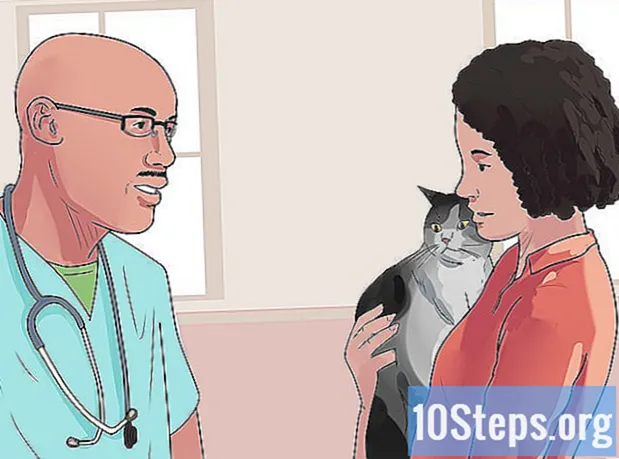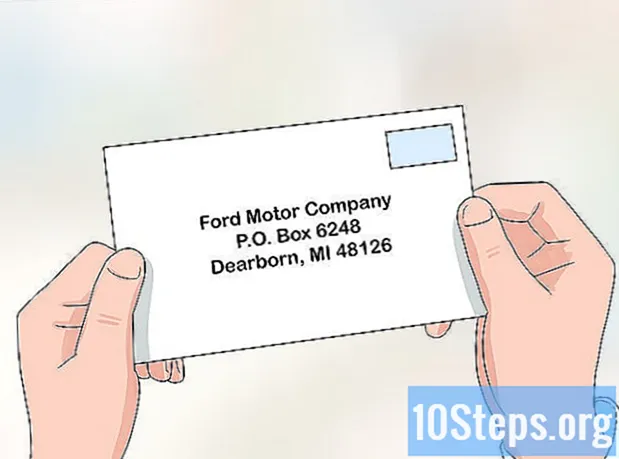Contenuto
Linux è un'alternativa gratuita e open source a Microsoft Windows e Mac OS X. Il sistema operativo stesso può essere completamente ridotto a una semplice console di testo o utilizzare un ambiente desktop completo come Gnome o KDE. Questa guida spiegherà come assegnare un indirizzo IP su un sistema Linux utilizzando la console o il terminale di comando. Questa guida presuppone che tu abbia già una certa conoscenza di Linux e che tu sappia come funzionano reti, indirizzi IP e server DNS.
Passi
Metodo 1 di 5: passa all'utente root
- Se non sei ancora loggato con l'utente "root" (utente equivalente a "administrator"), apri una console o un programma da terminale e digita "su" (senza virgolette) e premi invio.
- Nota: Le distribuzioni nella famiglia Ubuntu Linux di solito hanno la password di root uguale alla password che è stata impostata per l'account creato durante l'installazione del sistema operativo.
- Immettere la password di root quando richiesto e premere Invio.
Metodo 2 di 5: Debian / Ubuntu / Kubuntu
- Eseguire il backup del file / etc / network / interfaces digitando il seguente comando sulla console: "Cp / etc / network / interfaces /etc/network/interfaces.backup"
- Digita "vi / etc / network / interfaces" e premi Invio. Premere "i" per accedere alla modalità di inserimento (modifica).
- Scorri verso il basso fino a trovare la tua interfaccia di rete nel file (solitamente chiamata eth0 per una connessione di rete cablata o wlan0 / wifi0 per una connessione di rete wireless).
- Modificare la riga "iface eth0 inet dhcp" in "iface eth0 inet static".
- Aggiungi le seguenti righe, sostituendo i numeri dell'indirizzo ip con quelli che desideri per la tua configurazione:
- indirizzo 192.168.0.10
- maschera di rete 255.255.255.0
- rete 192.168.0.0
- trasmissione 192.168.0.255
- gateway 192.168.0.1
- dns-nameservers 216.10.119.241
- Salvare e chiudere il file premendo "Esc" (per accedere alla modalità di comando vi), quindi ": wq" e premere Invio.
- Digita "ifdown eth0" e premi Invio.
- Digita "ifup eth0" e premi Invio.
Metodo 3 di 5: Red Hat o Slackware
- Il metodo più semplice su Red Hat o Slackware è digitare "netconfig" su una console come utente root. Un menu in modalità testo guiderà l'utente attraverso le impostazioni.
- Usa il tasto Tab per spostarti tra i campi. Utilizzare la barra spaziatrice per deselezionare o selezionare le caselle di controllo.
- Dopo aver immesso le impostazioni desiderate, premere OK.
- Per rendere effettive queste modifiche, digita "service network restart" sulla console e premi invio (questo passaggio non è necessario in Slackware, dove le modifiche hanno effetto immediato.
Nota: esistono diverse distribuzioni basate su Red Hat Linux (Fedora Core, CentOS, White Box, ecc.); molti di loro probabilmente funzioneranno con lo stesso meccanismo di configurazione.
Metodo 4 di 5: qualsiasi sistema Linux con versioni del kernel 2.4 o successive
Questo metodo è un po 'più difficile, implica l'utilizzo della console, ma dovrebbe funzionare su tutte le moderne distribuzioni Linux. Lo strumento utilizzato si chiama "ip" e di solito si trova nella directory "/ sbin".
- Innanzitutto, è necessario determinare il nome dell'interfaccia di rete che verrà utilizzata. Per elencare tutte le interfacce di rete disponibili, eseguire "/ sbin / ip link". Questo comando dovrebbe visualizzare un elenco di nomi di interfaccia, indirizzi MAC e altre informazioni.
- Quindi assegni l'indirizzo IP utilizzando il sottocomando "addr", in questo modo: "/ sbin / ip addr aggiunge 192.168.0.10/24 dev".
- Il gateway o la rotta predefinito viene aggiunto con il sottocomando "route", come segue: "/ sbin / ip route aggiunge il valore predefinito tramite".
- L'ultima cosa è abilitare o aumentare l'interfaccia con il sottocomando "link": "/ sbin / ip link set up".
Supponendo che tutti i dati passati siano corretti, la rete deve essere abilitata e funzionante. Sfortunatamente queste impostazioni andranno perse dopo il riavvio del sistema, quindi se vuoi ripristinarle dopo il riavvio, aggiungi tutti i comandi elencati sopra al file "/etc/rc.local" - uno script di shell che viene eseguito all'avvio del sistema.
Metodo 5 di 5: indirizzo IP dinamico (DHCP)
Gli indirizzi dinamici vengono ottenuti automaticamente e generalmente non richiedono alcuna attenzione da parte dell'utente. Tuttavia, ci sono diversi casi specifici:
- Se la rete non è sempre disponibile durante l'avvio del sistema, la connessione Internet potrebbe essere disabilitata, anche dopo la risoluzione dei problemi di rete. Per rianimarlo istantaneamente, esegui il comando "dhclient" o "dhcpcd" come root. Questo definirà dinamicamente un nuovo indirizzo IP.
- La situazione precedente può verificarsi se si accede alla rete tramite hardware separato che si avvia contemporaneamente al computer. In alcuni casi Linux si avvia più velocemente dei router di rete e non trova una rete all'avvio. Trova il file dhclient.conf (ad esempio, /etc/dhcp3/dhclient.conf in Debian) e aggiungi / correggi la riga "reboot nn";, dove "nn" è il tempo che il sistema attenderà dopo l'avvio, per questo il il router ha il tempo di avviarsi completamente.
Suggerimenti
- Potrebbe essere necessario modificare il file "/etc/resolv.conf" se si desidera accedere ai sistemi tramite nomi di dominio, ma non tramite indirizzi IP. Usa lo stesso metodo usato nel file / etc / network / interfaces. Non dimenticare di fare un backup del file originale!
- Il comando "sudo" (abbreviazione di "superuser do" o superuser do) consente all'utente di utilizzare temporaneamente i privilegi di root (amministratore di sistema), ma in molti casi è preferibile utilizzare su. Leggi la pagina man "sudo" e sarai sicuramente contento di averlo fatto.
Avvertenze
- Non provare a farlo a meno che tu non sappia come funzionano le reti, gli indirizzi IP ei server DNS.
- Non rimanere connesso come root. È più sicuro accedere con un altro utente e usare "su" (comando per cambiare utente) sulla console e poi tornare indietro quando hai finito quello che volevi fare con i privilegi di amministratore o root. L'accesso root consente a chiunque abbia accesso di fare ciò che desidera sul sistema.
- Non dimenticare di fare i backup. In caso contrario, potresti impedirti di ripristinare le impostazioni precedenti.